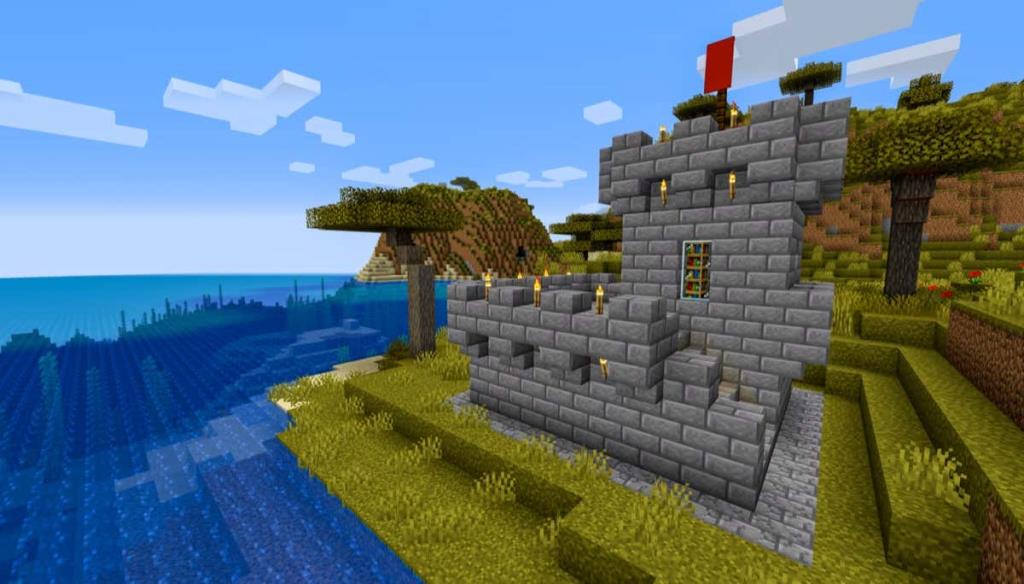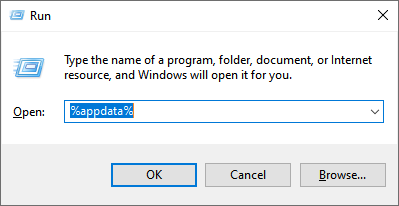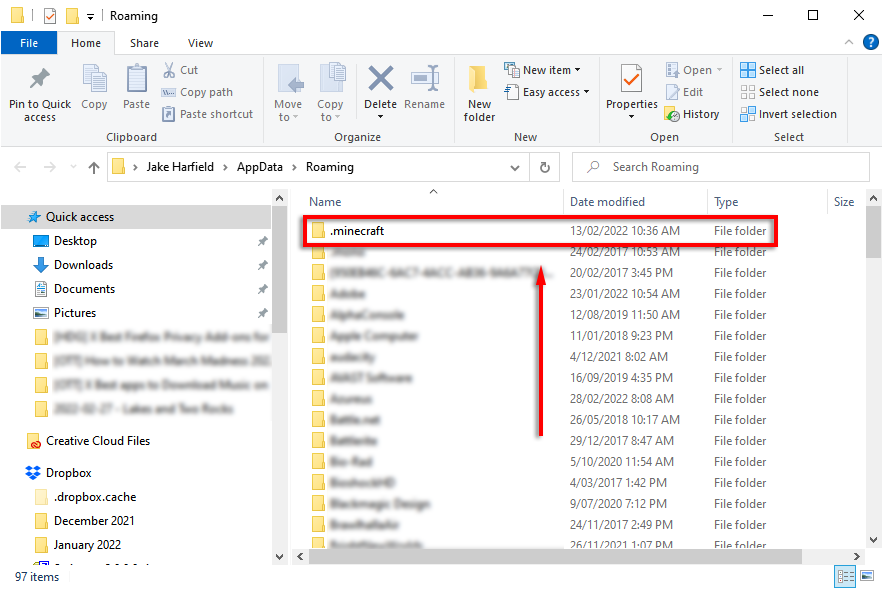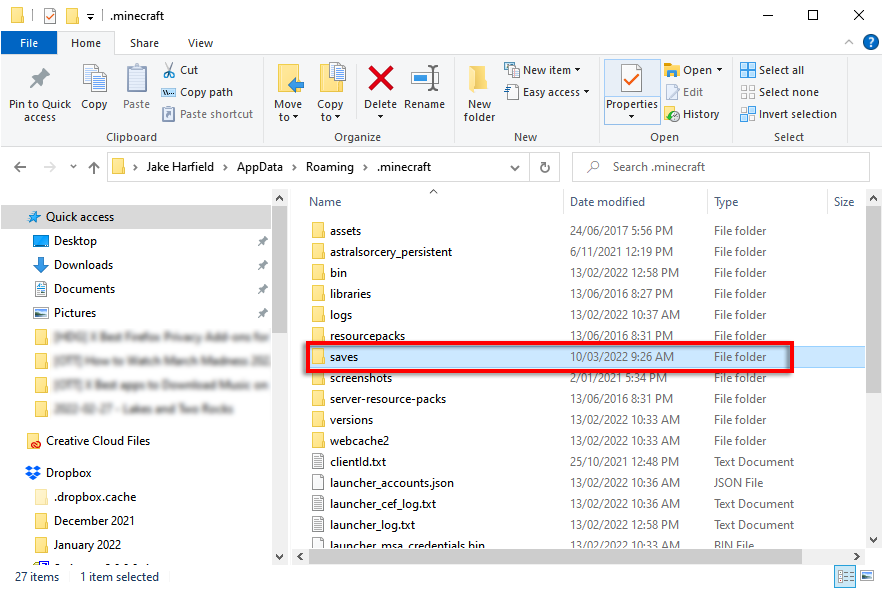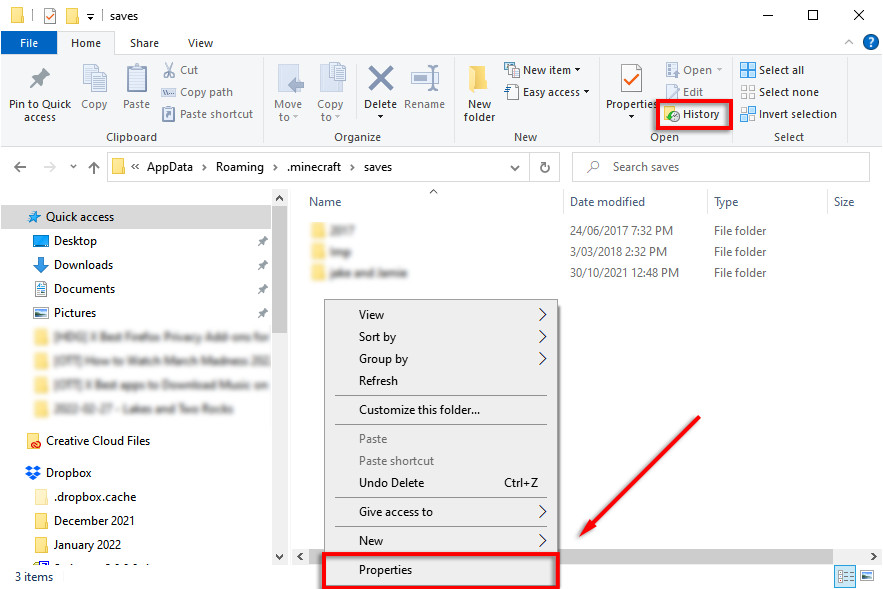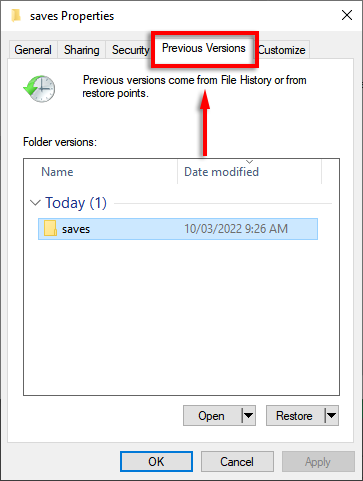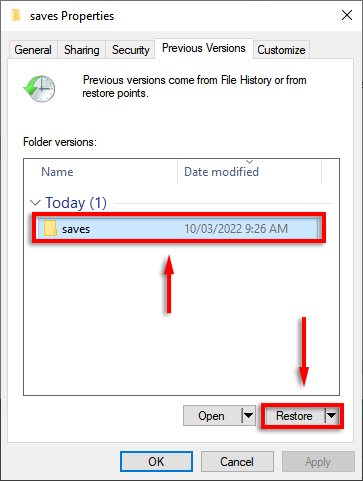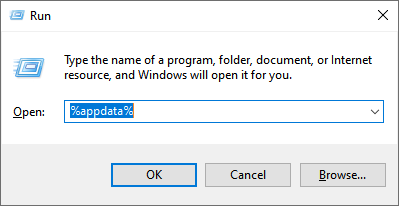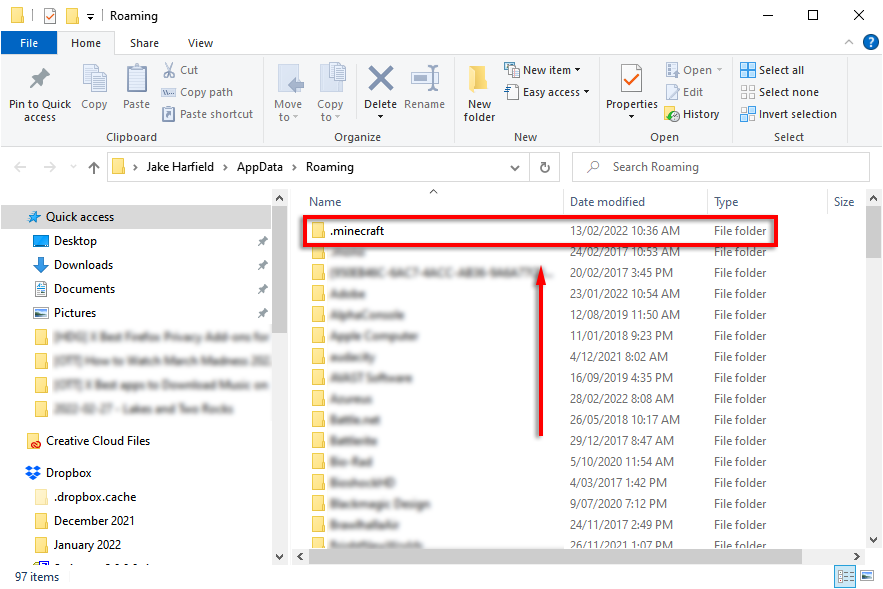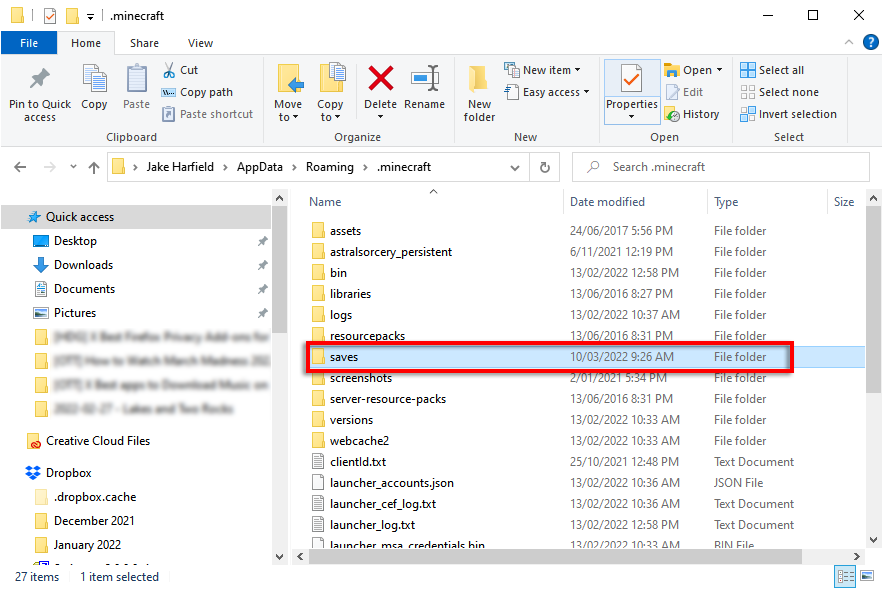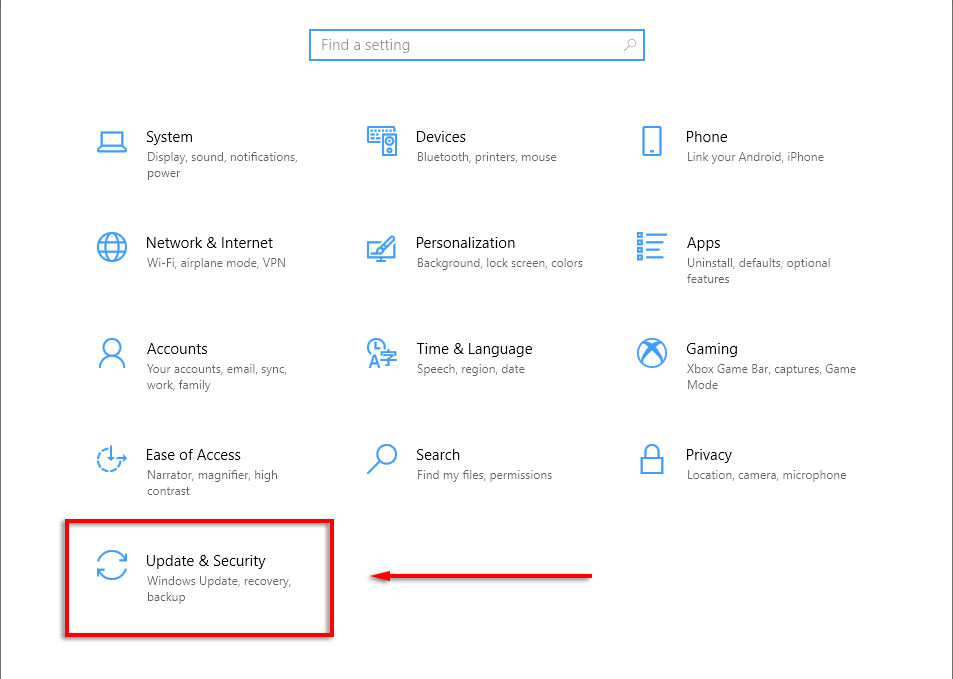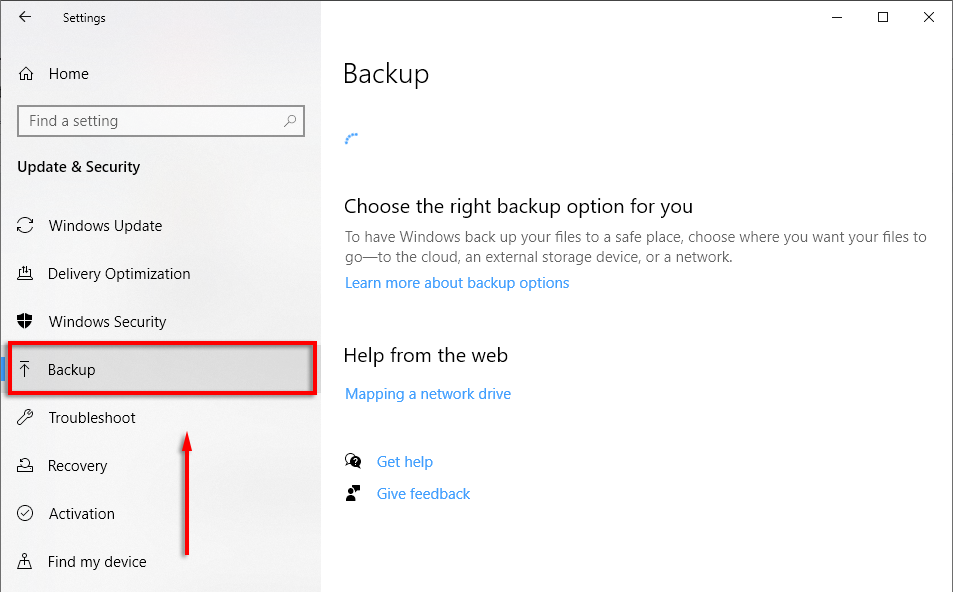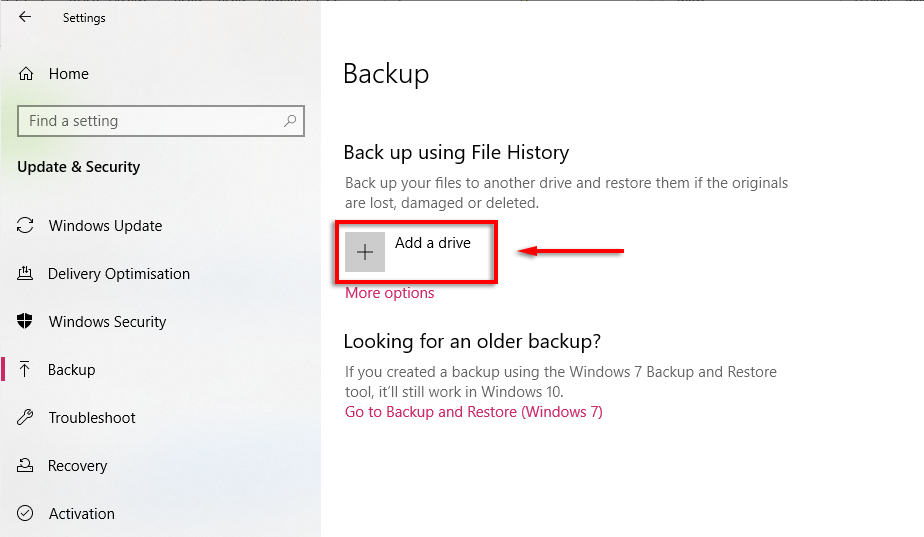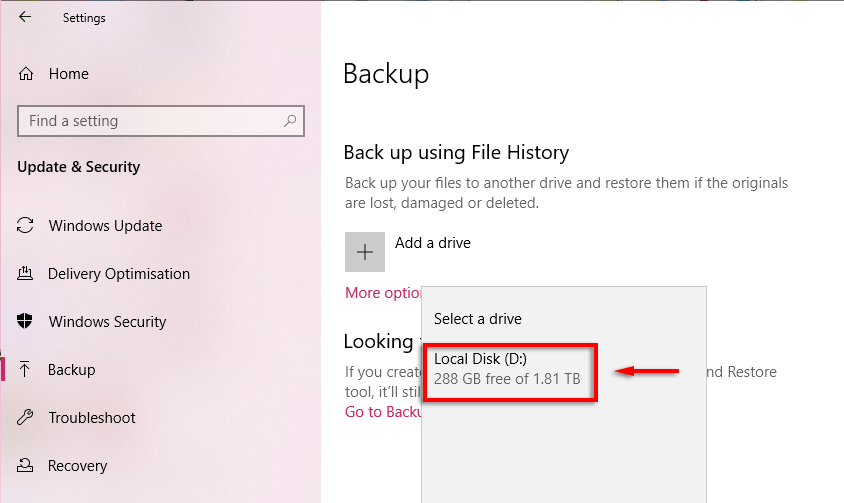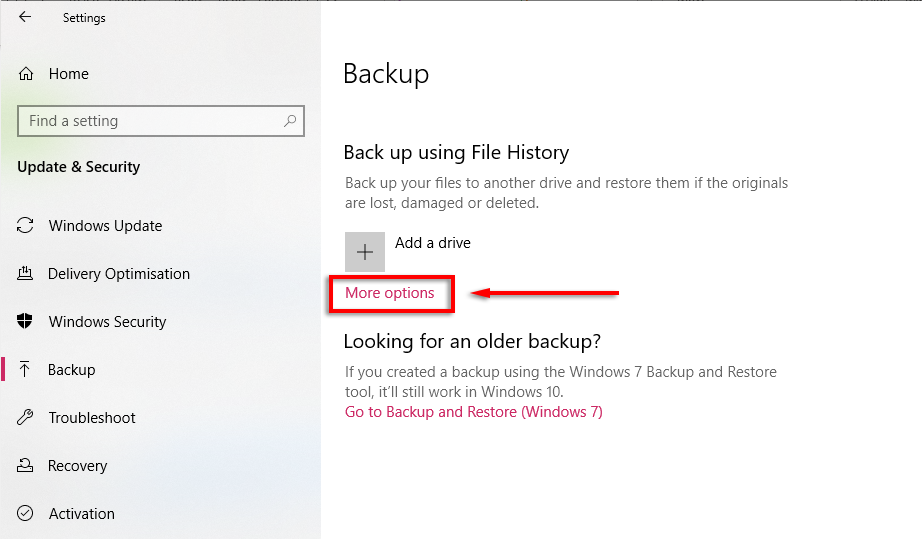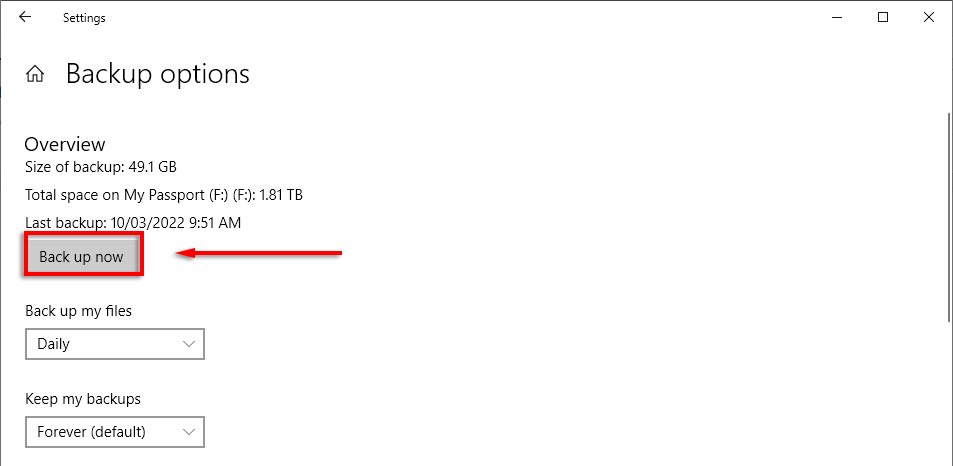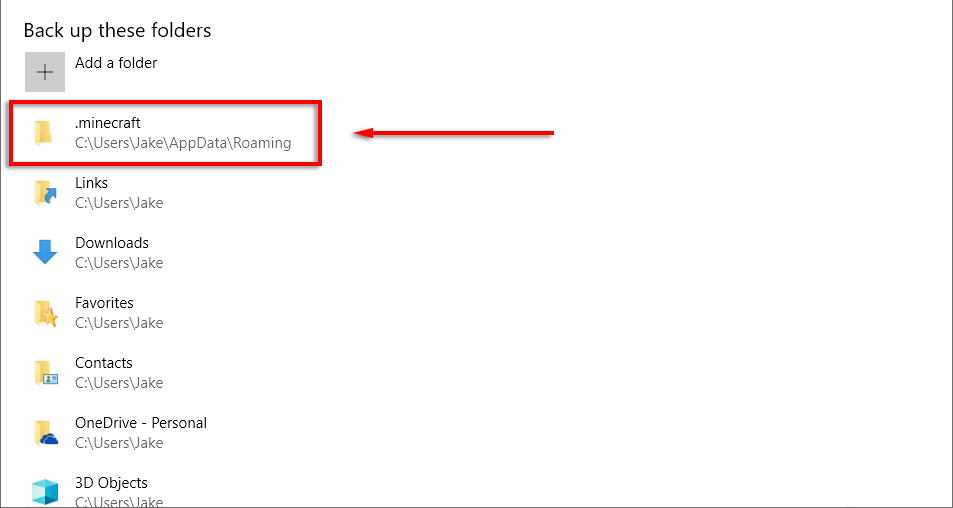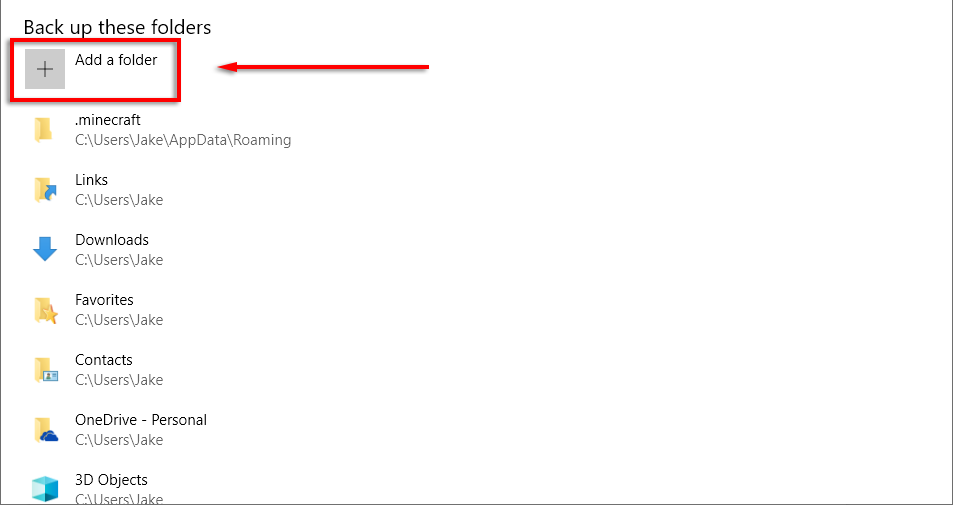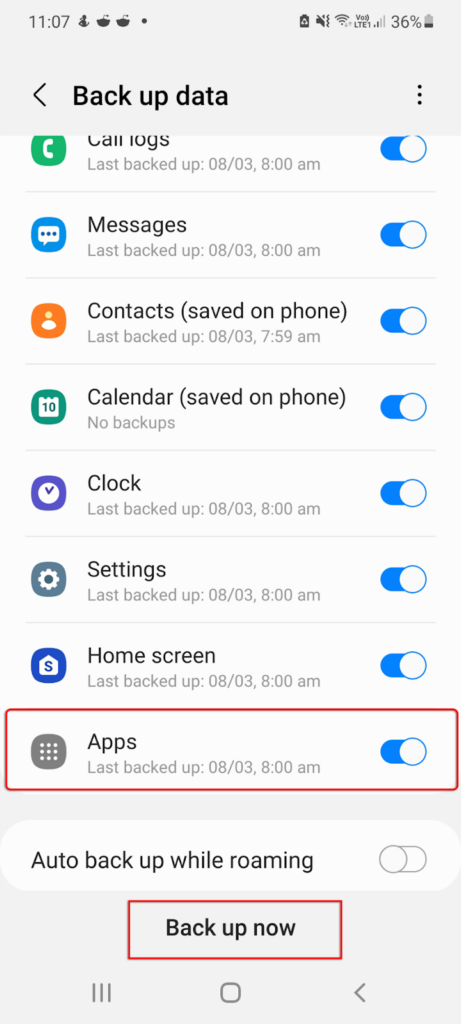Ако је ваш Минецрафт свет избрисан, осећамо ваш бол. Провели сте сате градећи, истражујући и усавршавајући свој свет само да бисте видели како нестаје услед квара хардвера, оштећених датотека или случајног брисања.
Нажалост, ако нисте направили резервну копију свог света, не можете ништа да урадите да бисте га вратили. Али ево како можете да вратите избрисани свет у Минецрафт-у ако имате резервну копију и направите резервну копију својих сачуваних датотека тако да се ово више никада не понови.
Преглед садржаја
- Како вратити избрисани свет на рачунару
- Како вратити избрисани свет на телефону или конзоли
- Како направити резервну копију својих Минецрафт светова
- Како ручно направити резервну копију Минецрафт Ворлдс-а на Виндовс-у:
- Како аутоматски направити резервну копију Минецрафт Ворлдс-а помоћу историје датотека Виндовс-а
- Како направити резервну копију Минецрафт-а на Ксбок-у
- Како направити резервну копију Минецрафт-а на ПлаиСтатион 4
- Како направити резервну копију Минецрафт-а на Андроид-у или иПхоне-у
- Користите резервне копије да заштитите своје Минецрафт светове
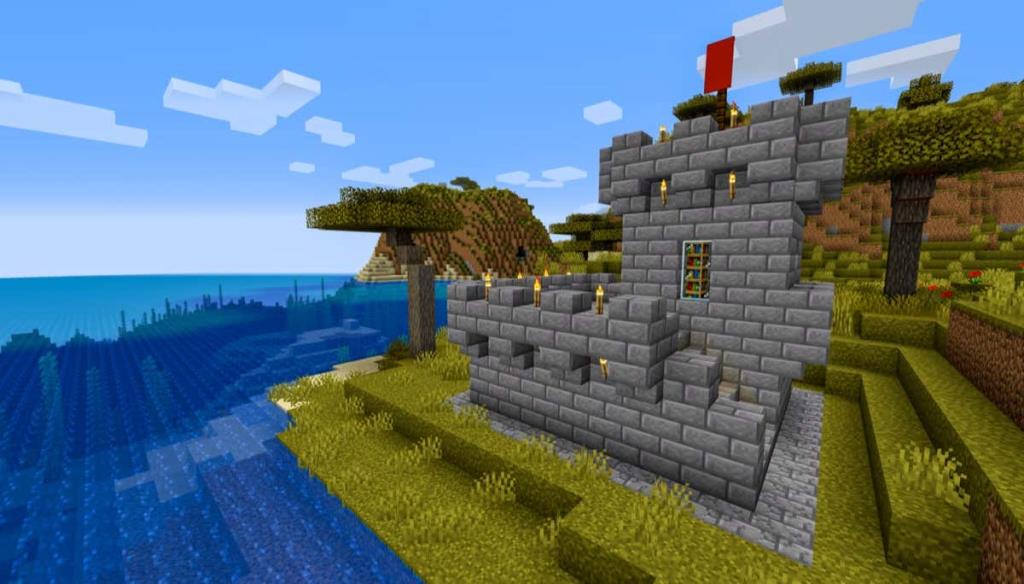
Како вратити избрисани свет на рачунару
Опоравак избрисаног Минецрафт света је могућ само ако сте направили резервну копију сачуваних игара (нпр. кроз историју датотека и аутоматске резервне копије на вашем рачунару са Мицрософт Виндовс оперативним системом). То је зато што када Минецрафт избрише датотеку, то чини трајно, заобилазећи канту за рециклажу.
Да бисте вратили избрисани свет:
- Отворите почетни мени, откуцајте Рун и притисните ентер.
- Откуцајте %аппдата% и притисните Ентер .
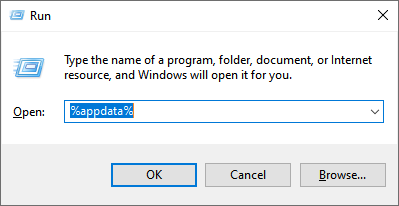
- У фасцикли аппдата идите на .минецрафт .
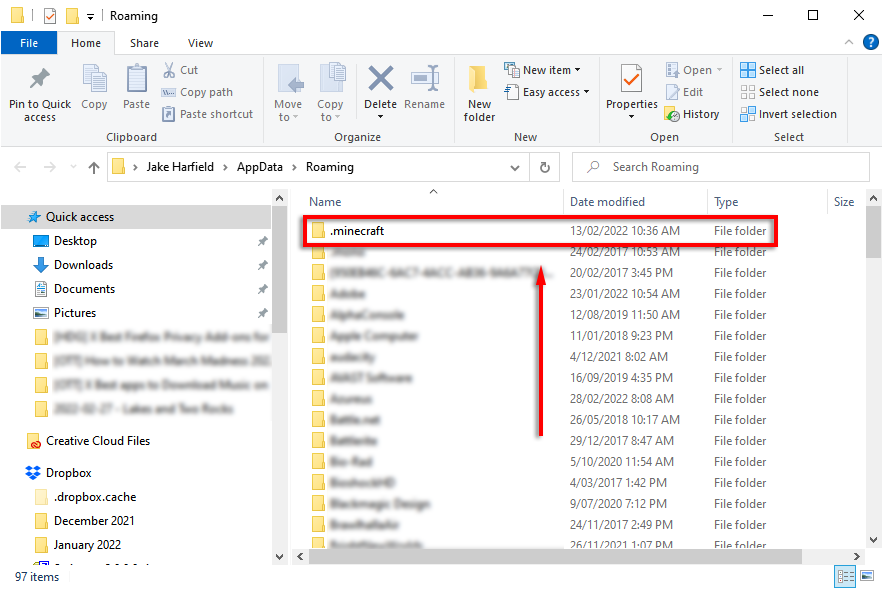
- Отворите фасциклу за чување. Директоријум је \Усерс\ИоурНаме\АппДата\Роаминг\.минецрафт\савес
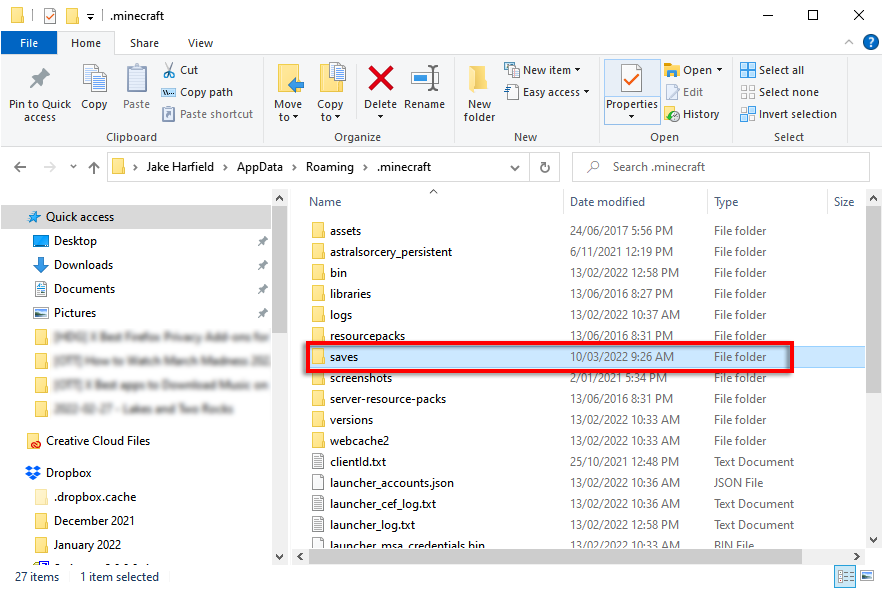
- У фасцикли сачуваних игара, кликните десним тастером миша на празну област и изаберите Својства . Алтернативно, отворите Филе Екплорер и изаберите Историја са картице Почетна у овој фасцикли.
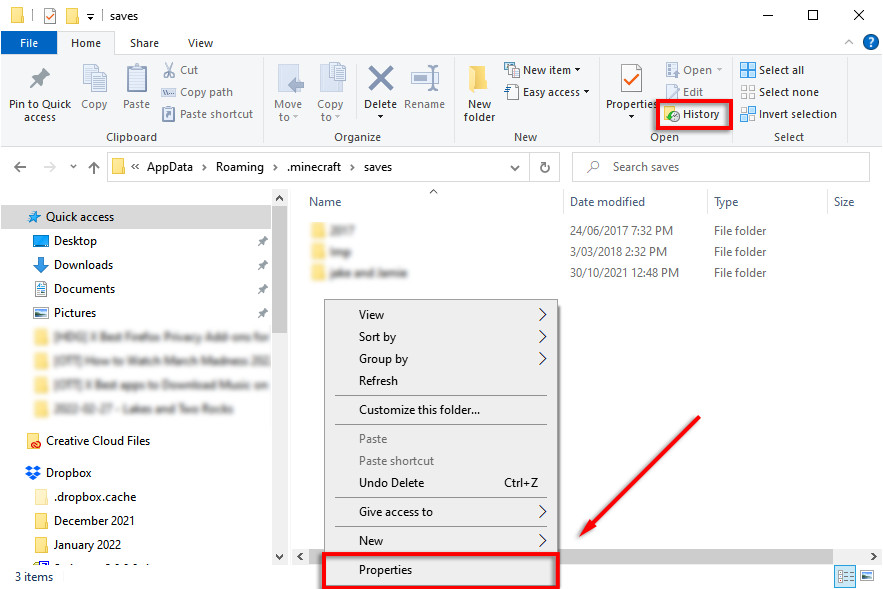
- Изаберите картицу Претходна верзија .
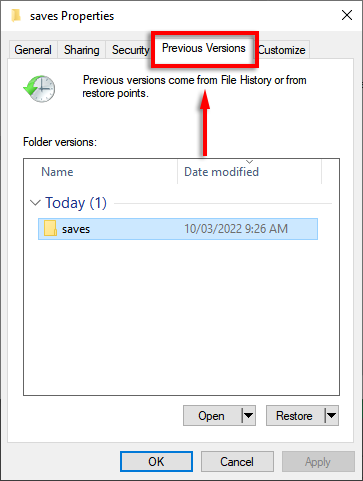
- Требало би да видите листу избрисаних фасцикли. Изаберите фасциклу која одговара вашем избрисаном свету и притисните Ресторе .
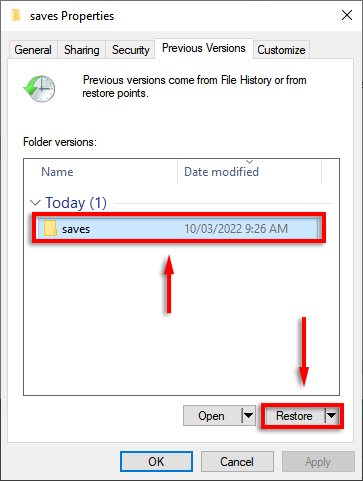
- Сада би требало да будете у могућности да пронађете свој свет следећи пут када покренете Минецрафт.
Напомена: Овај метод би требало да функционише без обзира да ли играте Бедроцк Едитион или Јава Едитион.
Како вратити избрисани свет на телефону или конзоли
Нажалост, не постоји начин да вратите избрисани свет на Минецрафт ПЕ или конзолну верзију Минецрафт-а (Бедроцк Едитион) ако нисте направили резервну копију светских фасцикли Минецрафт-а. Међутим, ако је сачувана датотека једноставно оштећена, игра ће аутоматски покушати да опорави и поправи датотеку.
Како направити резервну копију својих Минецрафт светова
Најсигурнија опција са било којом врстом података је да осигурате да је направљена резервна копија на посебној локацији (или на неколико локација). Срећом, прављење резервне копије вашег Минецрафт света је једноставно, а многе апликације (укључујући Виндовс) ће то учинити аутоматски уместо вас ако одвојите време да га подесите.
Како ручно направити резервну копију Минецрафт Ворлдс-а на Виндовс-у:
- Притисните тастер Виндовс + Р да бисте отворили Покрени.
- Откуцајте %аппдата% и притисните Ентер .
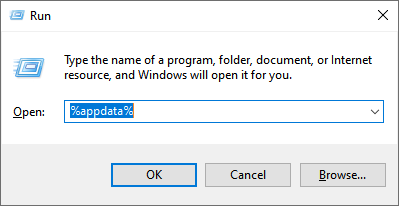
- Идите на .минецрафт .
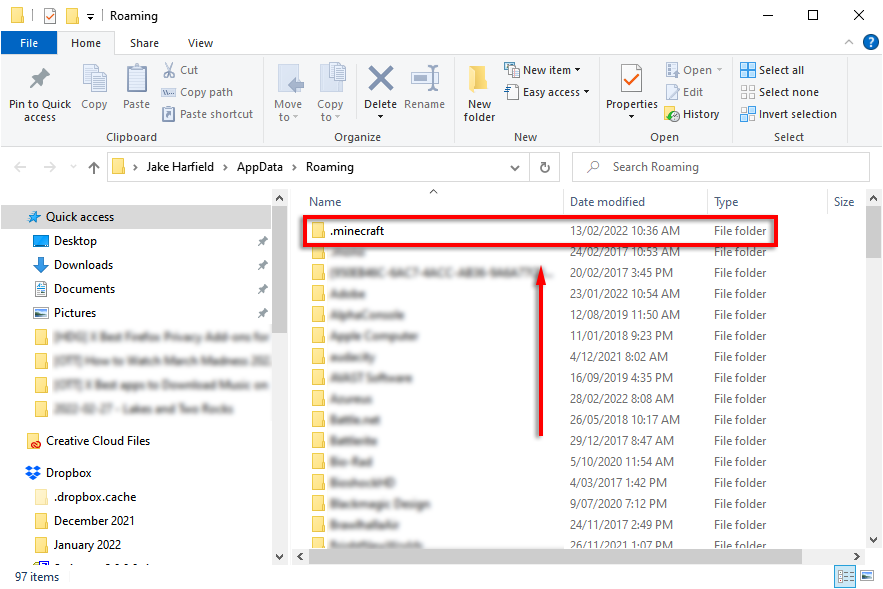
- Копирајте и налепите фасциклу за чување на нову локацију – по могућности на посебан чврсти диск.
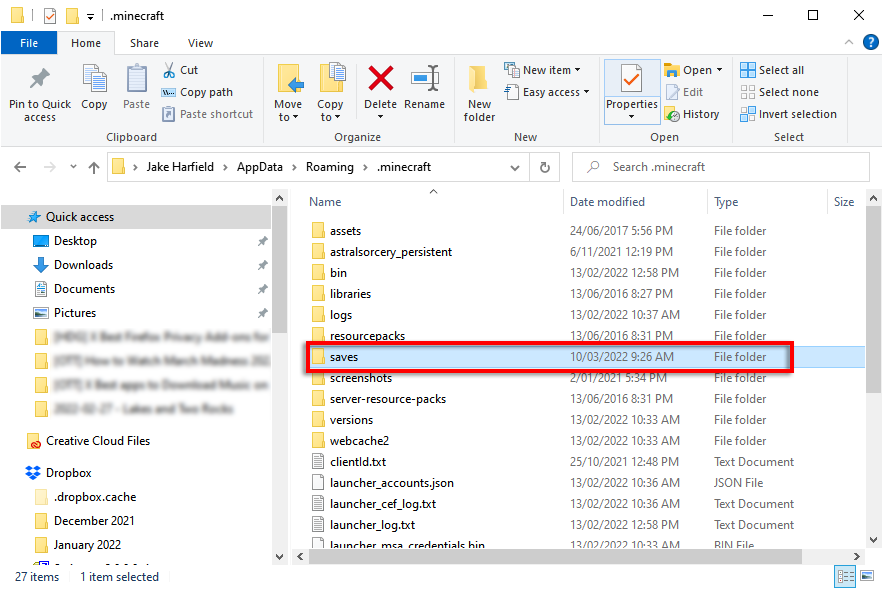
Како аутоматски направити резервну копију Минецрафт Ворлдс-а помоћу историје датотека Виндовс-а
- Притисните тастер Виндовс + И да бисте отворили Подешавања .
- Изаберите Ажурирање и безбедност .
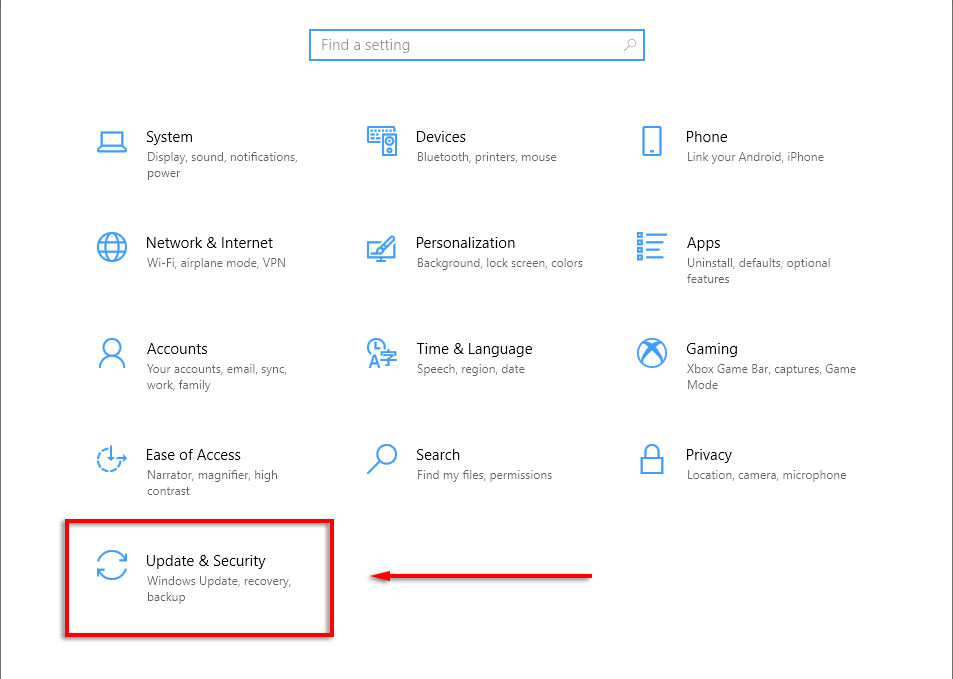
- У левом менију кликните на Бацкуп .
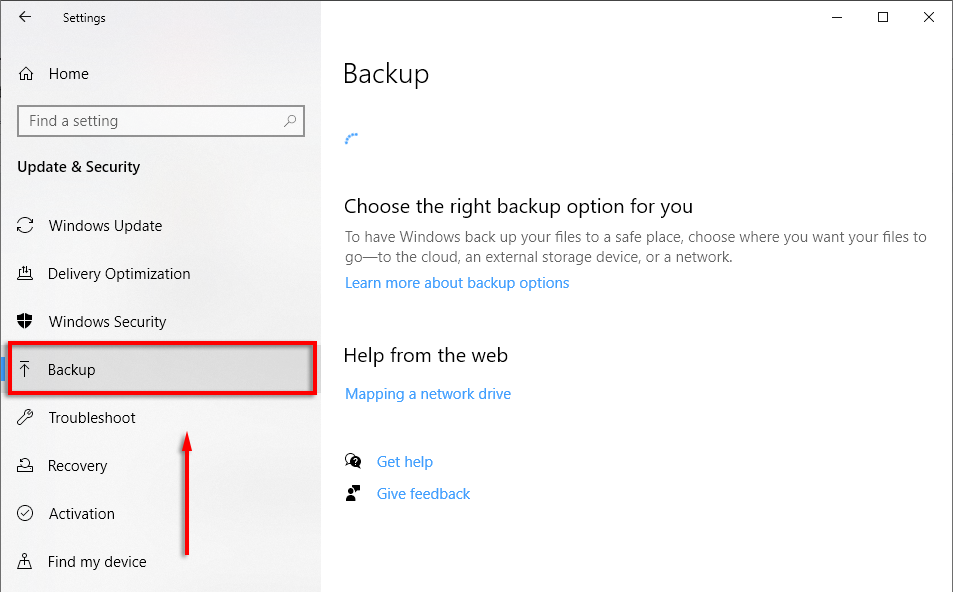
- У одељку Прављење резервне копије помоћу историје датотека уверите се да је диск изабран и да ли се праве резервне копије. Ако није, изаберите Додај диск .
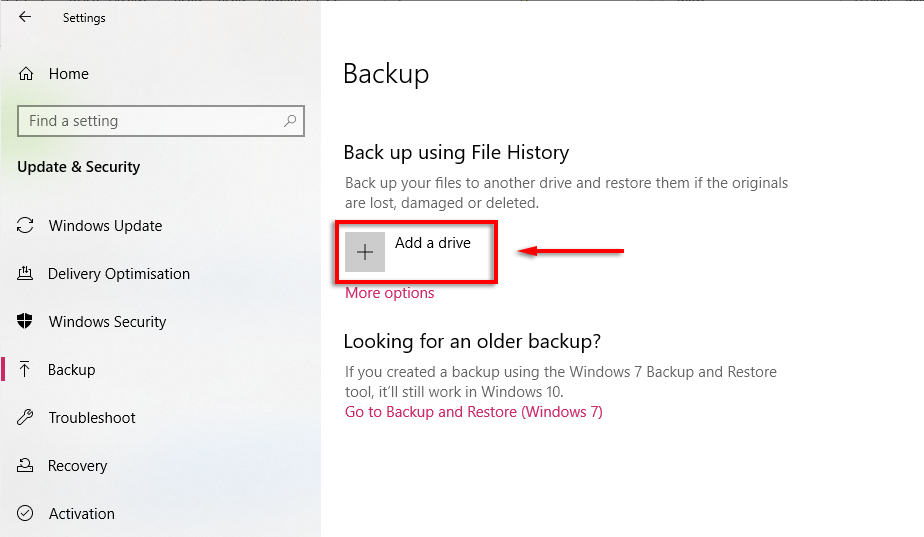
- Сачекајте да се ваши дискови учитају, а затим изаберите на ком чврстом диску желите да направите резервну копију.
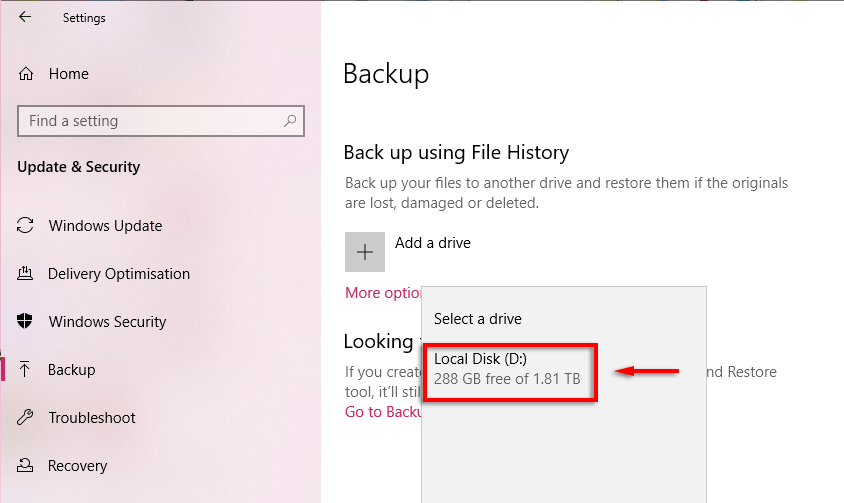
- Кликните на Још опција .
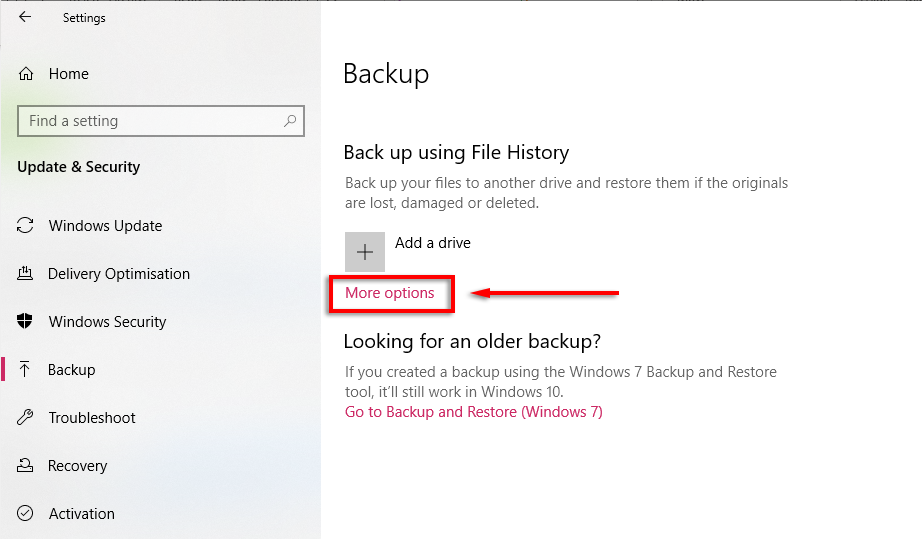
- Кликните на Направи резервну копију сада и сачекајте да се процес заврши.
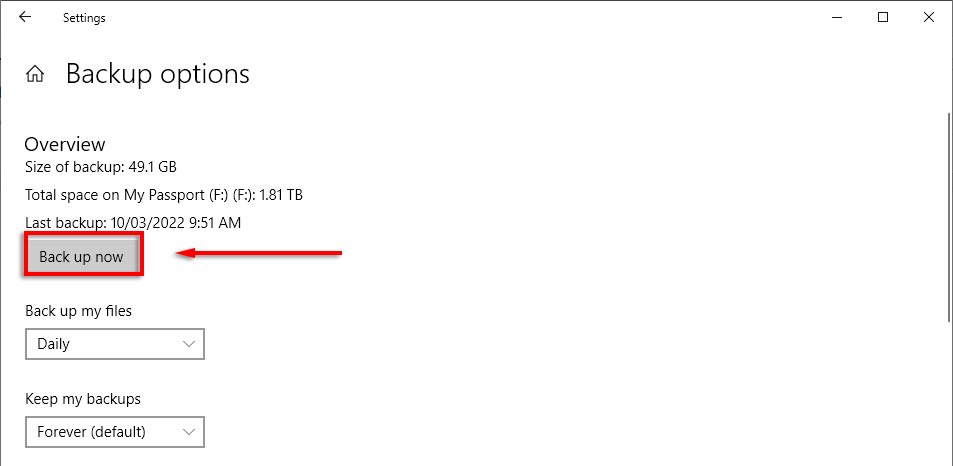
- Померите се надоле и уверите се да је фасцикла .минецрафт укључена у резервну копију ових фасцикли .
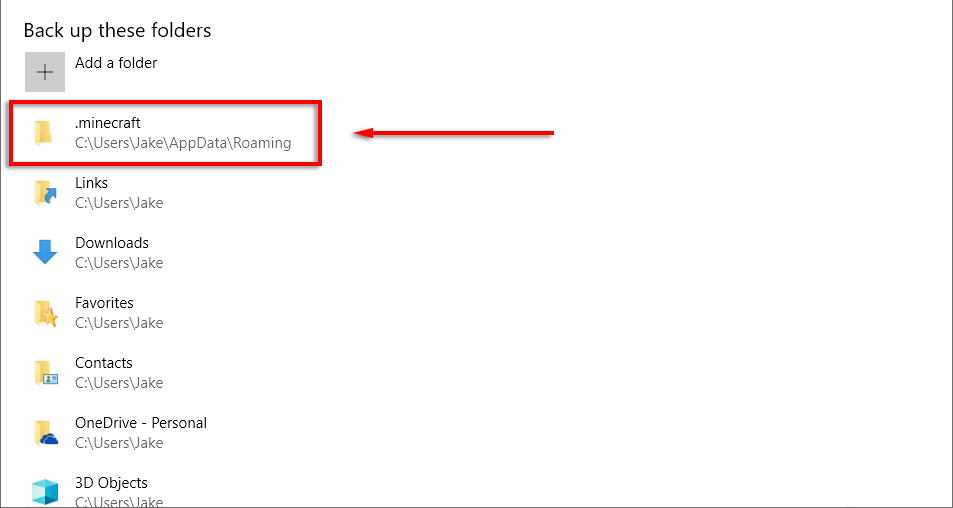
- Ако није, изаберите Додај фасциклу .
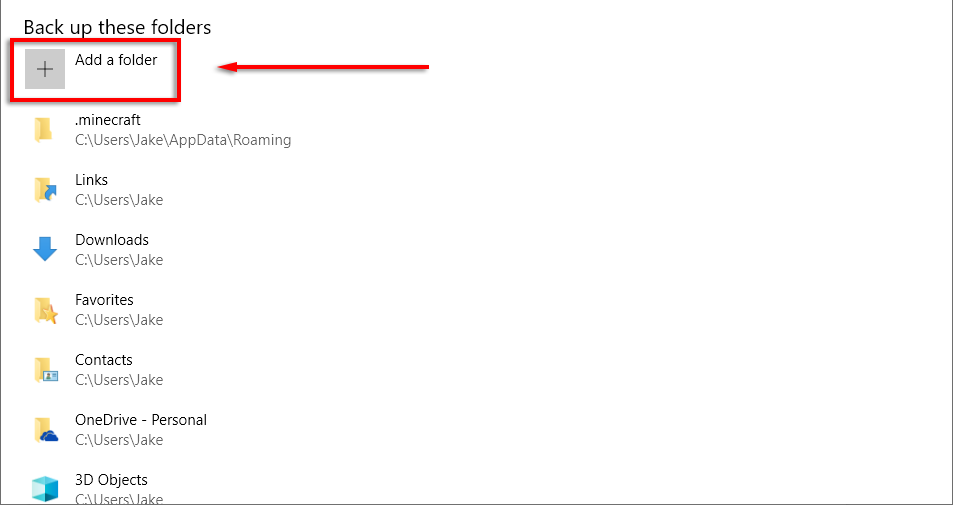
- Идите на %аппдата% , кликните на .минецрафт и изаберите Изабери ову фасциклу .

Напомена: Такође можете аутоматски да направите резервну копију датотека помоћу Гоогле диска или ОнеДриве-а . Ово је одличан начин да осигурате да су ваше датотеке увек безбедне јер се праве резервне копије на безбедном серверу у облаку.
Како направити резервну копију Минецрафт-а на Ксбок-у
Ако играте Минецрафт на Ксбок-у и имате Ксбок Ливе налог, ваше сачуване датотеке треба аутоматски да буду направљене резервне копије у Ксбок складиште у облаку.
Како направити резервну копију Минецрафт-а на ПлаиСтатион 4
Ако сте претплатник на ПлаиСтатион Плус, имате приступ до 100 ГБ складишта у облаку. Да бисте омогућили аутоматско прављење резервних копија, изаберите Подешавања > Управљање подацима апликације > Аутоматско отпремање > Омогући аутоматско отпремање . Ваши сачувани подаци би требало аутоматски да буду направљени на ПС Плус Цлоуд-у.
Такође можете ручно да направите резервну копију својих Минецрафт сачуваних датотека тако што ћете изабрати Подешавања > Систем > Резервна копија и враћање, а затим пребацити своје Минецрафт датотеке на спољни чврсти диск.
Како направити резервну копију Минецрафт-а на Андроид-у или иПхоне-у
Једини начин да направите резервну копију свог мобилног Минецрафт света је стварање резервне копије целог телефона. Ако изгубите свој Минецрафт свет или се он оштети, можете да вратите свој телефон на претходну верзију.
На Андроид-у то можете да урадите тако што ћете изабрати Подешавања > Налози и резервна копија > Резервна копија података и уверите се да је опција Апликације укључена.
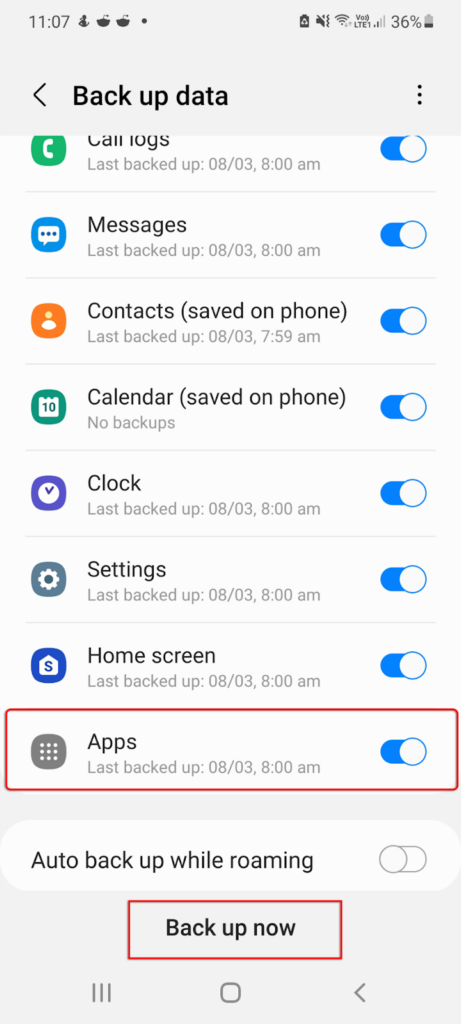
На иОС-у отворите Подешавања > [ Ваше име] > иЦлоуд > иЦлоуд Бацкуп и укључите ово. Ваш телефон ће сада аутоматски направити резервну копију на иЦлоуд-у једном дневно када је повезан на Ви-Фи.
Такође можете направити резервну копију свог Андроид -а или иПхоне-а користећи услуге као што је Гоогле диск.
Напомена: Можете покушати да користите софтвер за опоравак података или стручњаке да бисте повратили изгубљени Минецрафт свет; међутим, нема гаранција да ће то функционисати. Даље, опоравак података је скоро немогућ на Андроиду без резервне копије.
Користите резервне копије да заштитите своје Минецрафт светове
Не постоји ништа горе од тога да морате да започнете нови свет и изгубите сав напредак у игри у којој сте провели десетине или чак стотине сати. Прављење резервне копије података је увек добра идеја, посебно за игре које су озлоглашене по брисању или кварењу сачувајте датотеке.
Надамо се да уз овај водич више никада нећете морати да бринете о својим Минецрафт световима.